Bài viết được tư vấn chuyên môn bởi ông Võ Văn Hiếu – Giám đốc kỹ thuật của Trung tâm sửa chữa điện lạnh – điện tử Limosa.
VoiceOver là một tính năng hữu ích trên iPhone, cho phép người dùng có khả năng thị giác giới hạn hoặc mù hoàn toàn có thể tương tác với thiết bị thông qua giọng nói và cảm ứng. Tuy nhiên, để tận dụng tối đa khả năng của VoiceOver, việc thay đổi cài đặt phù hợp là rất quan trọng. Trong bài viết này, Trung tâm sửa chữa điện lạnh – điện tử Limosa sẽ tìm hiểu cách thay đổi cài đặt VoiceOver trên iPhone.

MỤC LỤC
1. VoiceOver trên iPhone
VoiceOver là một tính năng trợ giúp trình diễn âm thanh trên iPhone, giúp người dùng có khả năng thị giác hạn chế hoặc mù hoàn toàn có thể sử dụng thiết bị một cách dễ dàng. Khi sử dụng iPhone bằng VoiceOver , iPhone sẽ đọc toàn bộ nội dung trên màn hình bằng giọng nói. Điều này bao gồm các ứng dụng, các biểu đồ, các nút và các thông báo.
Để kích hoạt VoiceOver trên iPhone, làm theo các bước sau đây:
- Mở “Cài đặt” trên màn hình chính của iPhone.
- Chạm vào “Trợ giúp” (hoặc “Cài đặt chung” và sau đó “Trợ giúp”).
- Chọn “VoiceOver”.
- Chuyển công tắc “VoiceOver” sang vị trí “Bật” (màu xanh lá cây).
Khi VoiceOver đã được kích hoạt, bạn có thể điều hướng trên màn hình bằng cách vuốt, chạm hoặc kéo ngón tay. Mỗi khi bạn chạm vào một phần tử trên màn hình, iPhone sẽ đọc nội dung của phần tử đó bằng giọng nói. Bạn có thể chạm hai lần nhanh vào một phần tử để mở nó hoặc chạm ba lần nhanh để thực hiện một hành động đặc biệt.
Để tắt VoiceOver, bạn có thể quay lại Cài đặt > Trợ giúp > VoiceOver và chuyển công tắc “VoiceOver” sang vị trí “Tắt”.
VoiceOver là một công cụ hữu ích cho những người có khuyết tật thị giác và cung cấp sự hỗ trợ trong việc sử dụng iPhone một cách đầy đủ và đáng tin cậy.
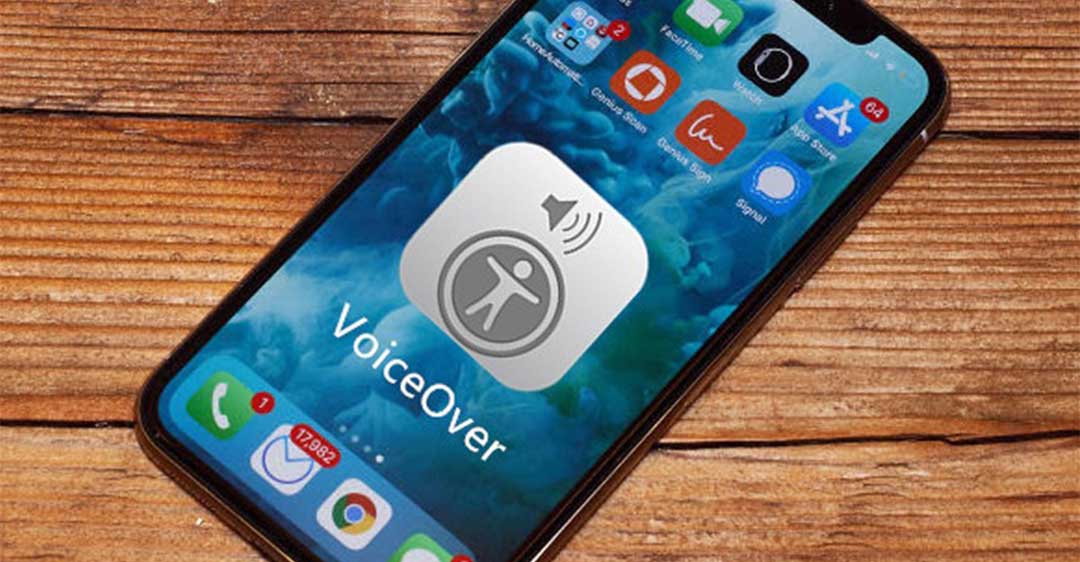
2. Hướng dẫn thay đổi cài đặt VoiceOver trên iPhone
Để thay đổi cài đặt VoiceOver trên iPhone, làm theo các bước sau:
Bước 1: Mở ứng dụng “Cài đặt” trên màn hình chính của iPhone.
Bước 2: Cuộn xuống và chạm vào “Trợ giúp”. Trong một số phiên bản iOS, bạn có thể phải chạm vào “Cài đặt chung” trước khi chọn “Trợ giúp”.
Bước 3: Trong mục “Trợ giúp”, chạm vào “VoiceOver”.
Bước 4: Trên màn hình “VoiceOver”, bạn sẽ thấy các tùy chọn sau:
- “Bật/ Tắt”: Đây là công tắc chính để bật hoặc tắt VoiceOver. Chuyển công tắc này sang vị trí “Bật” (màu xanh lá cây) để kích hoạt VoiceOver.
- “Phím tắt”: Nếu bạn muốn sử dụng các phím tắt để điều khiển VoiceOver, chạm vào mục này để tùy chỉnh phím tắt theo sở thích của bạn.
- “Giao diện”: Bạn có thể chọn các tùy chọn giao diện khác nhau cho VoiceOver, bao gồm tùy chỉnh kích thước văn bản, màu sắc và âm thanh.
- “Phát âm”: Trong mục này, bạn có thể điều chỉnh cách VoiceOver phát âm các từ và cụm từ. Bạn có thể chọn giọng nói, tốc độ và cài đặt phát âm khác.
- “Phản hồi âm thanh”: Ở đây, bạn có thể chọn các tùy chọn liên quan đến âm thanh phản hồi khi sử dụng VoiceOver, bao gồm âm thanh khi chạm, âm thanh khi chuyển giữa các phần tử và âm thanh khi thay đổi cấu trúc trang.
- “Đọc bằng phím khóa”: Nếu bạn muốn iPhone đọc nội dung trên màn hình khi màn hình đã tắt, bạn có thể bật tính năng này.
- “Hiệu ứng màn hình”: Bạn có thể tắt hiệu ứng màn hình, chẳng hạn như thu phóng và phóng to, nếu bạn muốn.
Bước 5: Chạm vào các tùy chọn mà bạn muốn thay đổi và tùy chỉnh theo sở thích của mình.
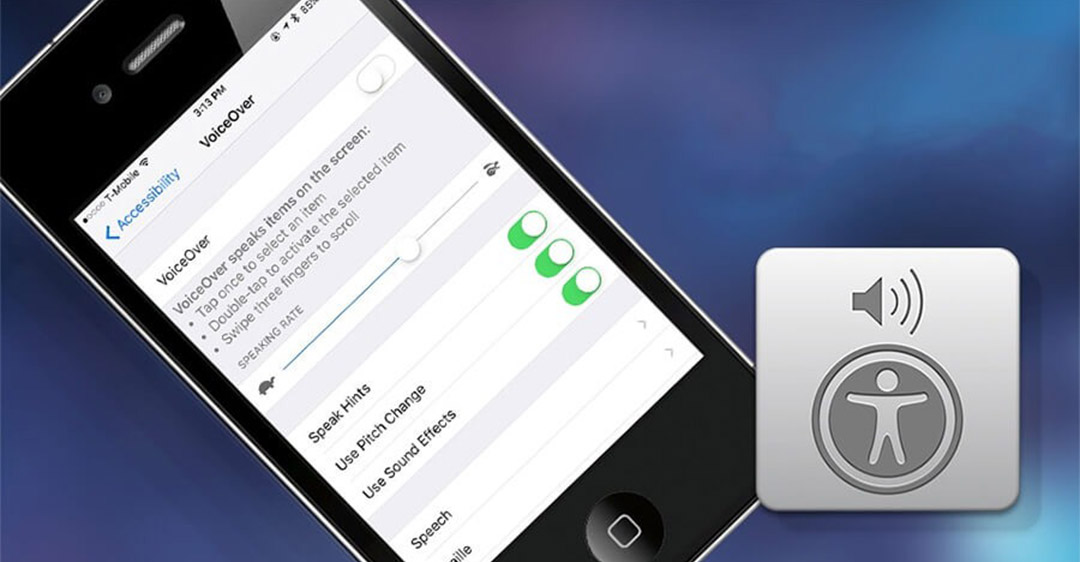
3. Lưu ý khi thay đổi cài đặt VoiceOver trên iPhone
Khi thay đổi cài đặt VoiceOver trên iPhone, có một số lưu ý sau đây bạn nên ghi nhớ:
- Cẩn thận khi thay đổi cài đặt: VoiceOver là một tính năng quan trọng cho người dùng có khuyết tật thị giác. Khi thay đổi cài đặt VoiceOver, hãy chắc chắn rằng bạn hiểu rõ tác động của những thay đổi đó. Nếu bạn không chắc chắn, hãy tìm hiểu thêm hoặc tư vấn với chuyên gia trước khi thực hiện các thay đổi.
- Lưu ý về phản hồi âm thanh: VoiceOver sử dụng âm thanh để cung cấp phản hồi cho người dùng. Khi thay đổi cài đặt liên quan đến âm thanh, hãy kiểm tra và đảm bảo rằng âm thanh được cài đặt phù hợp để bạn có thể nhận biết và hiểu phản hồi của VoiceOver.
- Tương thích với ứng dụng: Một số ứng dụng có thể có tích hợp đặc biệt cho VoiceOver. Khi thay đổi cài đặt VoiceOver, hãy kiểm tra tính tương thích của các ứng dụng mà bạn thường sử dụng. Đôi khi, bạn có thể cần điều chỉnh cài đặt trong các ứng dụng cụ thể để đảm bảo chúng hoạt động tốt với VoiceOver.
- Kiểm tra trước khi lưu: Trước khi lưu các thay đổi cài đặt, hãy kiểm tra lại để đảm bảo rằng tất cả các thay đổi đã được thiết lập đúng theo mong muốn của bạn. Điều này giúp tránh sự bất ngờ hoặc khó khăn khi sử dụng VoiceOver sau đó.
- Khôi phục cài đặt mặc định: Nếu bạn gặp vấn đề hoặc không hài lòng với việc sử dụng iPhone bằng VoiceOver , bạn có thể khôi phục cài đặt VoiceOver về trạng thái mặc định. Điều này thường được thực hiện bằng cách tìm và chạm vào tùy chọn “Khôi phục Cài đặt Mặc định” trong phần cài đặt VoiceOver.
Thay đổi cài đặt VoiceOver trên iPhone là một quy trình quan trọng để tùy chỉnh tính năng hỗ trợ cho người dùng có khuyết tật thị giác. VoiceOver giúp người dùng có khả năng thị giác hạn chế hoặc mù hoàn toàn có thể tương tác với iPhone một cách dễ dàng. Các bạn có thể liên hệ với Trung tâm sửa chữa điện lạnh – điện tử Limosa qua HOTLINE 1900 2276 nếu còn bất kỳ thắc mắc nào.

 Thời Gian Làm Việc: Thứ 2 - Chủ nhật : 8h - 20h
Thời Gian Làm Việc: Thứ 2 - Chủ nhật : 8h - 20h Hotline: 1900 2276
Hotline: 1900 2276
